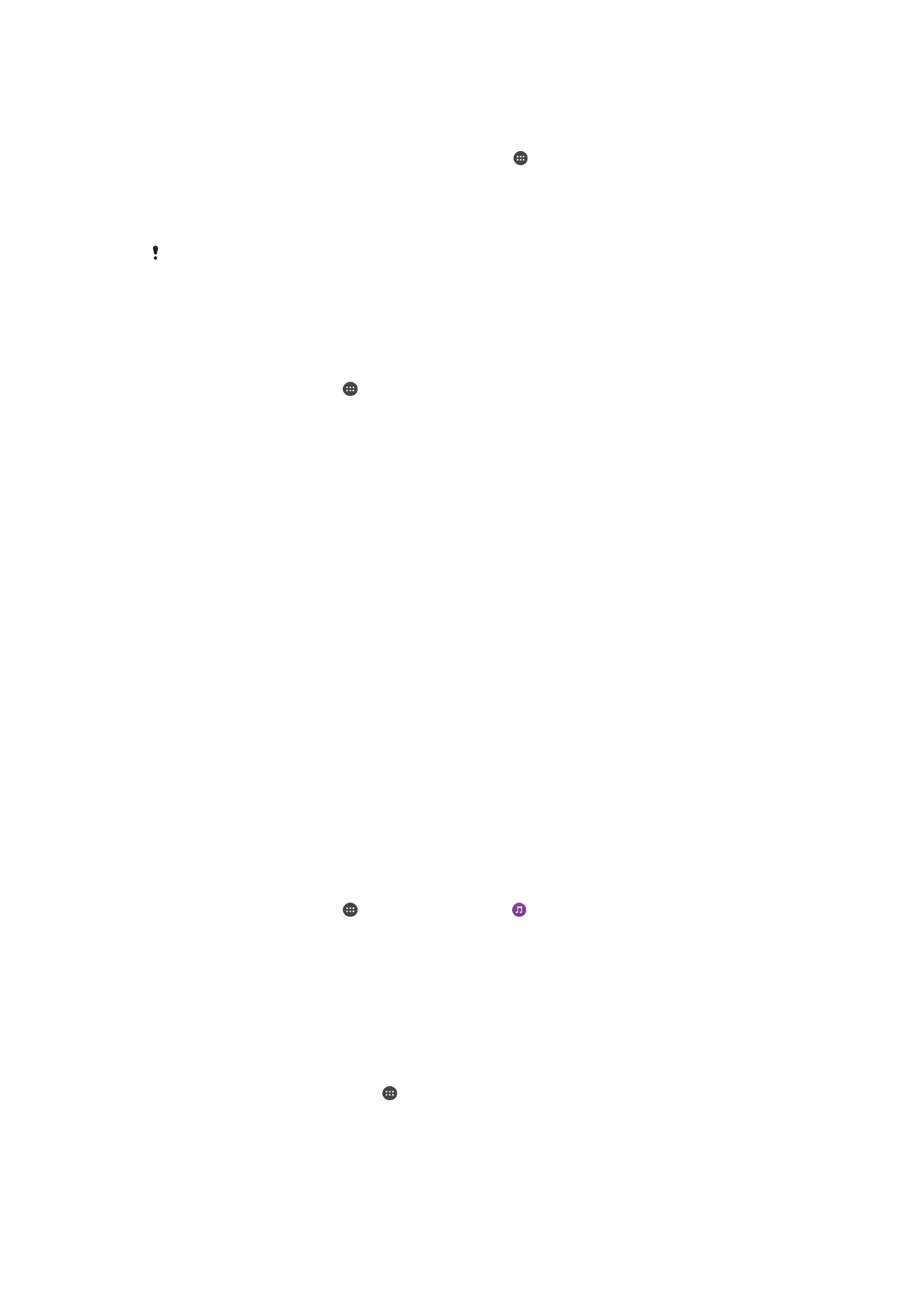
Споделување содржина со уреди со ознаката DLNA
Certified™
Можете да гледате или да репродуцирате мултимедијална содржина зачувана на вашиот уред на
други уреди, како што се ТВ-уредот или на компјутерот. Тие уреди мора да бидат на истата
безжична мрежа и може да претставуваат ТВ-уреди или звучници на Sony или производи означени
како DLNA Certified™ од страна на Digital Living Network Alliance. А можете и на вашиот уред да
гледате или да репродуцирате содржина од други уреди со ознаката DLNA Certified™.
Откако ќе го поставите мултимедијалното споделување помеѓу уредите, можете, на пример, да ја
слушате музиката од домашниот компјутер на вашиот уред или да гледате фотографии направени
со апаратот од уредот на ТВ-уред со голем екран.
Репродукција на датотеки од други уреди на вашиот уред со
ознаката DLNA Certified™
Кога на вашиот уред репродуцирате датотеки од друг уред со ознаката DLNA Certified™, тој уред
игра улога на сервер. Со други зборови, ја споделува содржината преку мрежа. На серверот мора
да биде овозможена функцијата за споделување содржина и тој мора на уредот да му даде
дозвола за пристап. Тој мора исто така да биде приклучен на истата Wi-Fi мрежа како и уредот.
За да репродуцирате споделена песна на уредот
1
Проверете дали уредите со коишто сакате да ги споделувате датотеките се поврзани на
истата Wi-Fi мрежа како и уредот.
2
Од Почетен екран, допрете , потоа најдете и допрете .
3
Влечете го левиот раб на почетниот екран на Музика надесно, па допрете Домашна
мрежа.
4
Одберете уред од листата со поврзани уреди.
5
Прегледајте ги папките на приклучениот уред и одберете ја песната што сакате да ја
репродуцирате. Откако ќе ја изберете, песната автоматски се репродуцира.
Репродуцирање споделено видео на уредот
1
Проверете дали уредите со коишто сакате да ги споделувате датотеките се поврзани на
истата Wi-Fi мрежа како и вашиот уред.
2
Од својот Почетен екран, допрете , потоа најдете и допрете Видео.
3
Повлечете го надесно левиот раб од почетниот екран на Видео, потоа допрете Домашна
мрежа.
4
Одберете уред од листата со поврзани уреди.
5
Пребарајте ги папките на поврзаниот уред и одберете го видеото што сакате да го
репродуцирате.
125
Ова е Интернет верзија на ова издание. © Испечатете го само за приватна употреба.
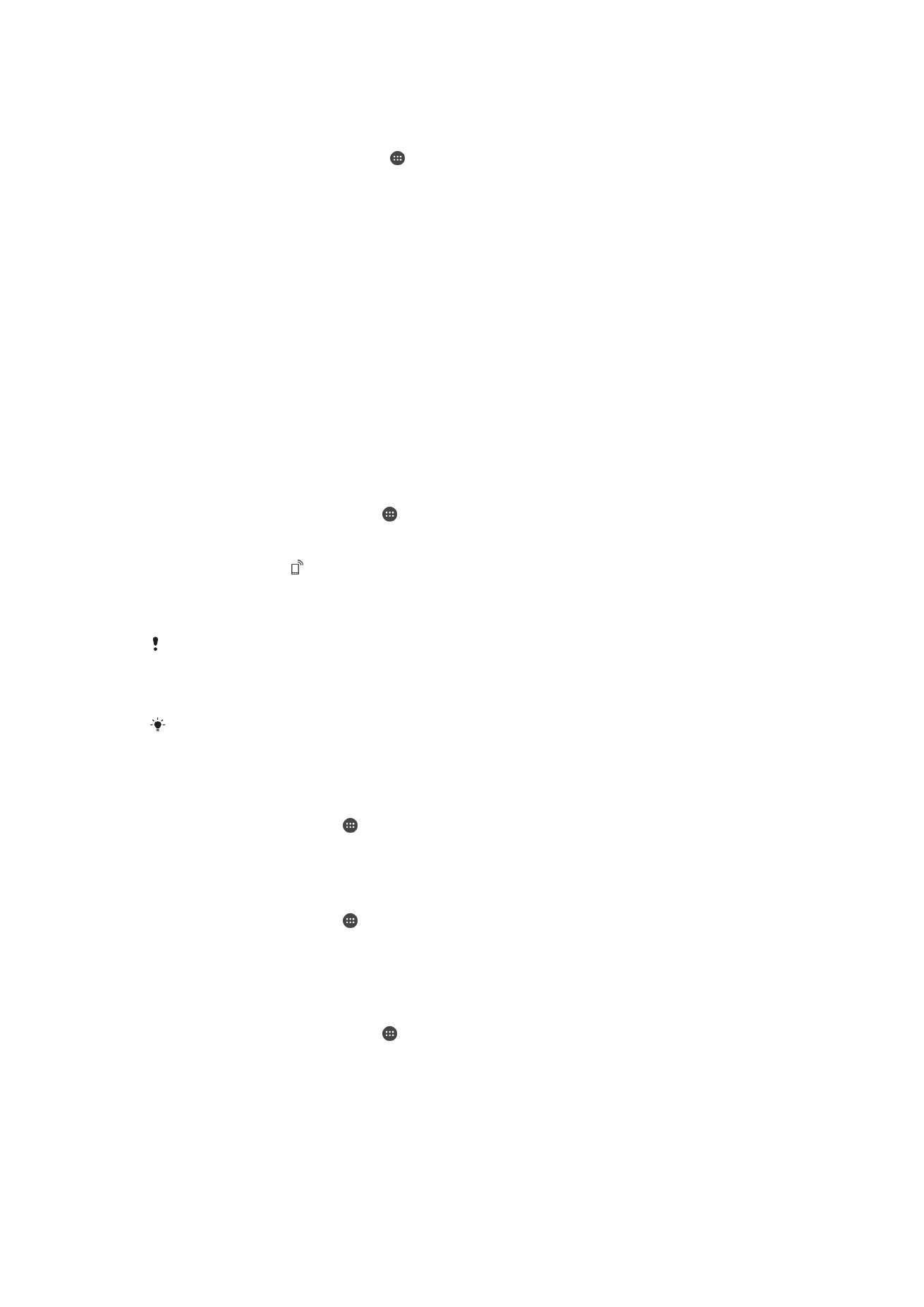
Преглед на споделена фотографија на уредот
1
Проверете дали уредите со коишто сакате да ги споделувате датотеките се поврзани на
истата Wi-Fi мрежа како и вашиот уред.
2
Од вашиот Почетен екран, допрете , потоа најдете и допрете Албум.
3
Влечете го левиот агол на почетниот екран на апликацијата Албум во десно, па допрете
Домашна мрежа.
4
Одберете уред од листата со поврзани уреди.
5
Прегледајте ги папките на приклучениот уред и одберете фотографија за гледање.
Репродукција на датотеки од вашито уред на DLNA Certified™ уреди
Пред да можете да гледате или да репродуцирате медиумски датотеки од вашиот уред на други
уреди со ознаката DLNA Certified™, прво мора на уредот поставите споделување датотеки.
Уредите со коишто споделувате содржина се викаат клиентски уреди. На пример, ТВ-уред,
компјутер или таблет може да играат улога на клиентски уреди. Кога ќе ја стави на располагање
својата содржина на клиентски уреди, вашиот уред игра улога на медиумски сервер. Кога на
уредот ќе поставите споделување датотеки, на клиентските уреди мора да им дадете и дозвола за
пристап. Потоа, таквите уреди ќе се појават како регистрирани уреди. Уредите коишто чекаат
дозвола за пристап се наведени како уреди на чекање.
Поставување на споделувањето датотеки со други уреди со ознаката DLNA
Certified™
1
Поврзете го уредот со Wi-Fi мрежа.
2
Од својот Почетен екран, допрете , па пронајдете и допрете Поставки > Конекција
на уредот > Медиумски сервер.
3
За да ја вклучите функцијата Сподели медиуми, повлечете го лизгачот. Во лентата за
статус ќе се појави . Вашиот уред сега може да работи како медиумски сервер.
4
Поврзете го компјутерот или другите уреди на истата Wi-Fi мрежа како и вашиот уредот.
5
Во лентата за статус на уредот се појавува известување. Отворете го известувањето и
поставете дозволи за пристап за секој уред.
Упатствата за поставување на споделувањето датотеки со помош на DLNA™ се
разликуваат во зависност од клиентскиот уред. Погледнете го упатство за корисникот на
клиентскиот уред за повеќе информации. Ако уредот не може да се поврзе со клиентот на
мрежата, проверете дали работи вашата Wi-Fi мрежа.
Може и да пристапите до менито Медиумски сервер од одредени апликации, како на
пример Music, Албум или Видео, со влечење на левиот раб од почетниот екран на
апликацијата и со допирање на Поставки > Медиумски сервер.
Прекин на споделувањето датотеки со други уреди со ознаката DLNA Certified™
1
Од Почетен екран, допрете .
2
Најдете и допрете Поставки > Конекција на уредот > Медиумски сервер.
3
Повлечете го лизгачот покрај Сподели медиуми налево.
Да поставите дозволи за пристап за уред што чека
1
Од Почетен екран, допрете .
2
Најдете и допрете Поставки > Конекција на уредот > Медиумски сервер.
3
Одберете уред од Уреди што чекаат листата.
4
Одберете го нивото на дозволување пристап.
Промена на името на регистрираниот уред
1
Од својот Почетен екран, допрете .
2
Пронајдете и допрете Поставки > Конекција на уредот > Медиумски сервер.
3
Изберете уред од листата Регистрирани уреди, а потоа изберете Промени име.
4
Внесете ново име за уредот и потоа допрете OK.
126
Ова е Интернет верзија на ова издание. © Испечатете го само за приватна употреба.
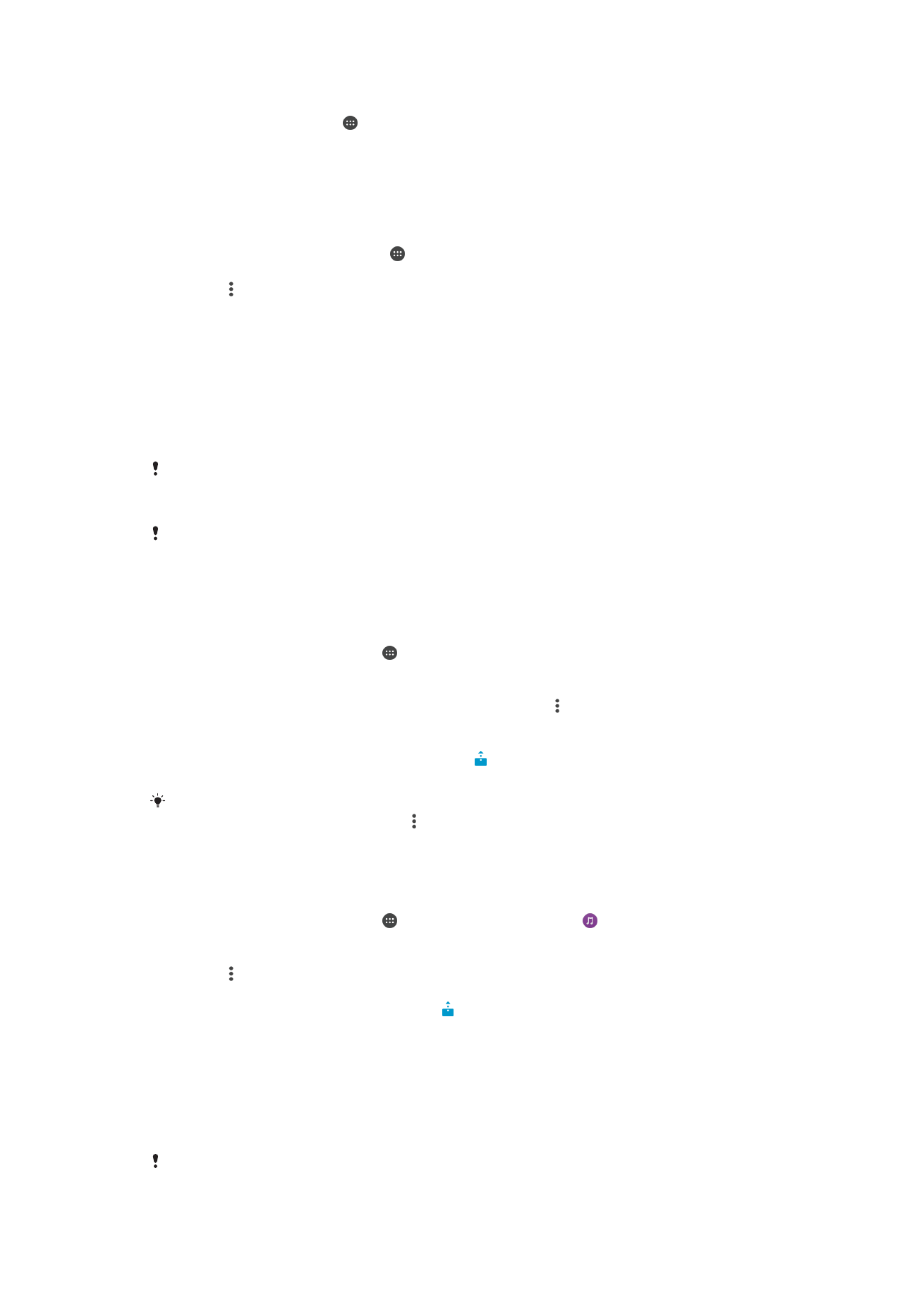
Измена на нивото на пристап на регистриран уред
1
Од Почетен екран, допрете .
2
Најдете и допрете Поставки > Конекција на уредот > Медиумски сервер.
3
Одберете уред од Регистрирани уреди листата.
4
Допрете Пром. ниво на пристап и одберете опција.
За помош про споделување на содржина со други уреди со ознаката DLNA
Certified™
1
Од вашиот Почетен екран, допрете .
2
Најдете и допрете Поставки > Конекција на уредот > Медиумски сервер.
3
Допрете и потоа допрете Помош.
Репродуцирање датотеки на дигитален уред за визуелизација на
мултимедијални датотеки
Со помош на технологијата на DLNA™ можете да туркате мултимедијална содржина зачувана на
вашиот уред на друг уред од истата Wi-Fi мрежа. Другиот уред мора да биде во можност да
функционира како уред за визуелизација на мултимедијални датотеки (DMR) и да визуелизира или
репродуцира содржина примена од вашиот уред. ТВ-приемник со DLNA функција или персонален
компјутер со Windows® 7 или понова верзија се примери за уреди DMR.
Поставките за овозможување на уредот за визуелизација на мултимедијални датотеки
може да варираат, зависно од уредот. Повеќе информации ќе најдете во упатството за
корисникот за уредот DMR.
Содржина обезбедена со DRM (Digital Rights Management) не може да се пушта нa уред
за визуелизација на мултимедијални датотеки којшто користи DLNA™ технологија.
Прегледување фотографии или видеа од вашиот уред на уред со DMR
1
Проверете дали правилно е поставен уредот со DMR и дали е поврзан со истата Wi-Fi
мрежа како и вашиот уред.
2
Од својот Почетен екран, допрете .
3
Пронајдете и допрете Албум.
4
Пребарајте ги и отворете ги фотографиите или видеата што сакате да ги прегледате.
5
Допрете го екранот за да се прикаже алатникот, потоа допрете , па допрете Throw и
одберете уред со DMR со којшто ќе ја споделите содржината. Одбраната содржина ќе
започне да се репродуцира по хронолошки редослед на уредот што ќе го одберете.
6
За да се исклучите од уредот со DMR, допрете го и одберете Исклучи. Датотеката ќе
престане да се репродуцира на уредот со DMR, но ќе продолжи на вашиот уред.
Може и да споделите видео од апликацијата Видео на вашиот уред, така што ќе го
допрете видеото, потоа ќе допрете , па ќе допрете Throw.
Репродуцирање песна од уредот на уред со DMR
1
Проверете дали правилно е поставен уредот со DMR и дали е поврзан со истата Wi-Fi
мрежа како и вашиот уред.
2
Од својот Почетен екран, допрете , а потоа пронајдете и допрете .
3
Одберете музичка категорија и пребарајте ја песната што сакате да ја споделите, па
допрете ја.
4
Допрете , потоа допрете Throw и одберете уред со DMR за да ја споделите содржината.
Песната се репродуцира автоматски на уредот што ќе го одберете.
5
За исклучување од уредот со DMR, допрете и одберете го својот уред. Песната ќе
престане да се репродуцира на уредот со DMR, но ќе продолжи на вашиот уред.